artset如何更改笔刷大小 调整笔刷大小操作方法详解
2023-06-14 495在artset APP中,用户能够自由进行绘画创作,有非常多专业的画笔工具可以选择使用,根据用户的需要在绘制过程中还能够自由调整笔刷的大小来达成自己的绘画目标,那么用户要怎么在APP中调整笔刷大小呢?设置的方法都有哪些呢?想必各位小伙伴对于artset如何更改笔刷大小和调整笔刷大小操作方法详解等内容都有非常多的疑惑,那么接下来就和小编一起去到正文中一探究竟吧!
artset调整笔刷大小操作方法详解
1、找到并打开“artset”。
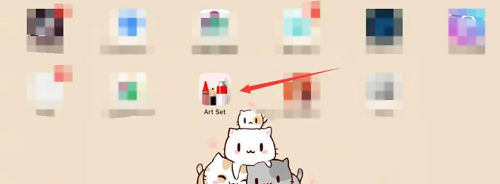
2、点击左下角画笔。
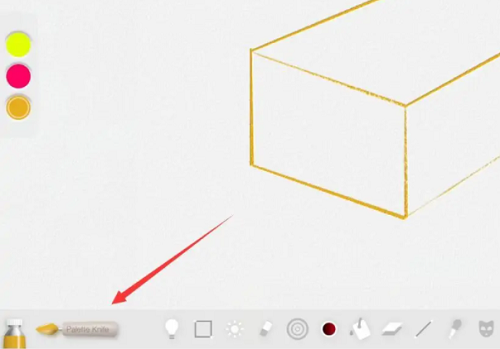
3、点击一款画笔,选择右边的adjust(调整)。
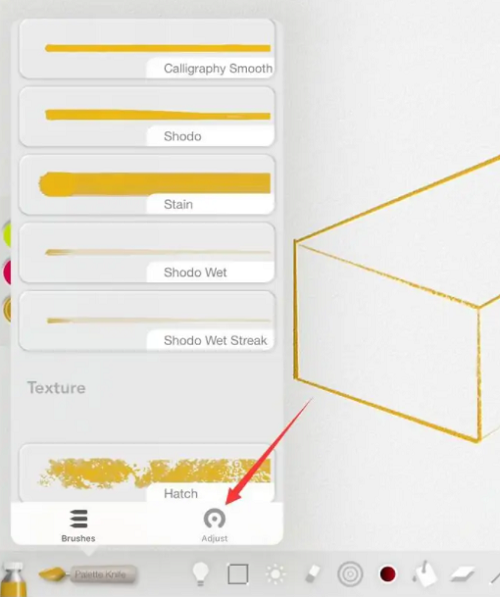
4、在此页面点击size。
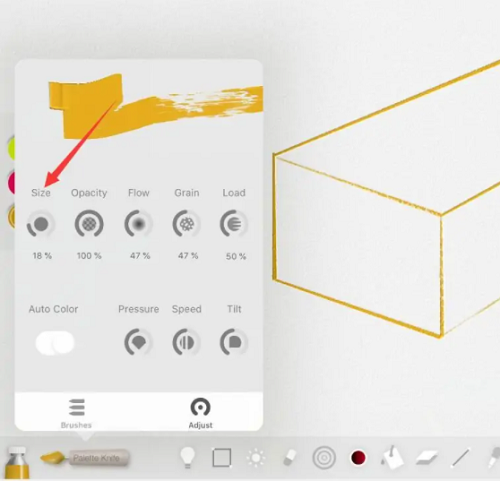
5、拖动改变它的百分比。
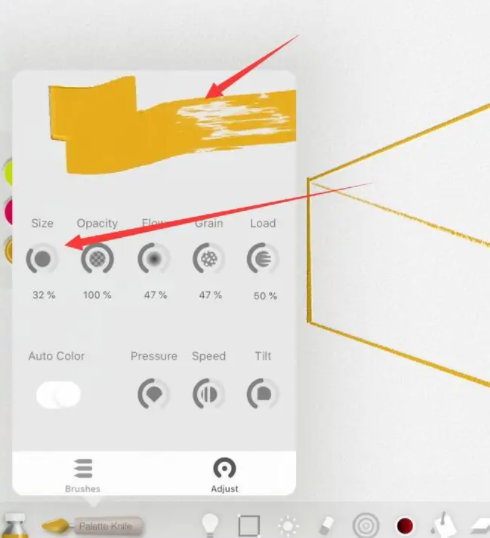
以上就是为您带来的artset如何更改笔刷大小和调整笔刷大小操作方法详解的全部内容,希望可以解决大家对此的疑惑,为你带来帮助,欢迎大家来到本站阅读浏览!
相关资讯
查看更多最新资讯
查看更多-

- AI人工智能加持,体验未来科技,Unitree宇树 Go2 Air四足机器狗开箱
- 2025-02-08 391
-

- 小红书企业号直播全攻略:如何高效运营与互动?
- 2025-02-07 327
-

- DeepSeek写自媒体文章真的靠谱吗?小心这些隐藏的风险!
- 2025-02-07 294
-

- CDN加速:如何挑选最优方案,助力网站速度与SEO双提升?
- 2025-02-05 352
-

- 春节“优爱腾芒”会员大促,单月低至5元疯抢后,涨价潮悄然跟进
- 2025-02-03 373
热门应用
查看更多-

- 快听小说 3.2.4
- 新闻阅读 | 83.4 MB
-

- 360漫画破解版全部免费看 1.0.0
- 漫画 | 222.73 MB
-

- 社团学姐在线观看下拉式漫画免费 1.0.0
- 漫画 | 222.73 MB
-

- 樱花漫画免费漫画在线入口页面 1.0.0
- 漫画 | 222.73 MB
-

- 亲子餐厅免费阅读 1.0.0
- 漫画 | 222.73 MB
-
 下载
下载
湘ICP备19005331号-4copyright?2018-2025
guofenkong.com 版权所有
果粉控是专业苹果设备信息查询平台
提供最新的IOS系统固件下载
相关APP应用及游戏下载,绿色无毒,下载速度快。
联系邮箱:guofenkong@163.com









